
Već više od godinu dana Microsoft pruža mogućnost svim korisnicima sustava Windows 7, 8 ili 8.1 besplatno nadogradnju na novi „Deset“, podsjećamo da ponuda istječe 29. srpnja 2016..
Trenutno nema razloga za odlaganje ažuriranja, čak i ako nakon što instalirate "Ten" i ne sviđa vam se novi sustav, još uvijek se možete vratiti na prethodni OS.

Zašto sada moram nadograditi? To se mora učiniti kako bi se osigurao licenčni ključ za Windows 10, a zatim se vratili sa sigurnošću da ćete ubuduće moći instalirati "Ten" na svoj uređaj.
Dno crta je da je vrijeme za nadogradnju na novi OS, sviđalo vam se ili ne, ova mjera će vam uštedjeti novac. Dalje u članku razmotrit ćemo potrebne radnje koje je potrebno poduzeti prije nadogradnje ili čiste instalacije.
- Provjera kompatibilnosti hardvera
- Sigurnosna kopija vozača
- Snimanje ključeva sustava Windows i Microsoft Office
- Provjerite imate li slobodnog prostora.
- Izrada sigurnosne kopije postavki i drugih podataka
- Preuzmite ispravnu ISO datoteku
- Onemogućite ili uklonite antivirus
- Kreirajte Microsoft račun
Provjera kompatibilnosti hardvera
Ako na računalu imate instaliran sustav Windows 7 ili 8, najvjerojatnije ćete moći ažurirati ažuriranja bez ikakvih problema. Međutim, Windows 10 ne podržava neki stariji hardver, pa prije nego što nastavite s nadogradnjom, bolje je provjeriti je li vaš uređaj kompatibilan s novim "Ten".
Glavni ocjenjivač kompatibilnosti je centar za nadogradnju, koji vas obaviještava na programskoj traci s skočnim prozorom, naznačujući da je trebate nadograditi, čime je jasno da je vaš hardver prikladan za ažuriranje. Kao što je spomenuto gore, nisu svi uređaji kompatibilni, razlog za to može biti stara video kartica, mrežni adapter ili periferni uređaji koji nisu podržani.
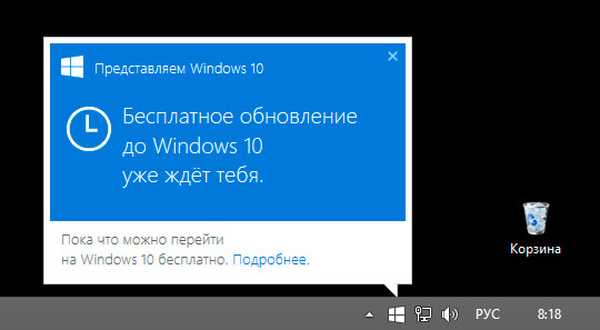
Sigurnosna kopija vozača
U većini slučajeva centar za nadogradnju čini dobar posao preuzimanja pravih upravljačkih programa kada može prepoznati komponente koje ste instalirali. Ali nikada ne možete reći točno kako će novi OS reagirati na pojedine dijelove vašeg uređaja, pa vodite računa o upravljačkim programima ranije i napravite ih sigurnosnom kopijom..
Druga važna točka bit će preuzimanje najnovijih upravljačkih programa odvojeno na USB flash pogon, oni se mogu preuzeti na službenim web stranicama proizvođača hardvera, preuzimanja upravljačkih programa za audio i video kartice je prioritet, ova mjera opreza omogućit će vam da izbjegnete probleme ako ažuriranje krene krivo.
Snimanje ključeva sustava Windows i Microsoft Office
Prije ažuriranja sustava zapišite ključ vašeg operativnog sustava i eventualno Microsoft Office ako ste ga kupili. Najbolji alat za pisanje elektroničkih ključeva je ProduKey od programera NirSoft. Također ne zaboravite na staru provjerenu metodu pisanja ključa na papir.
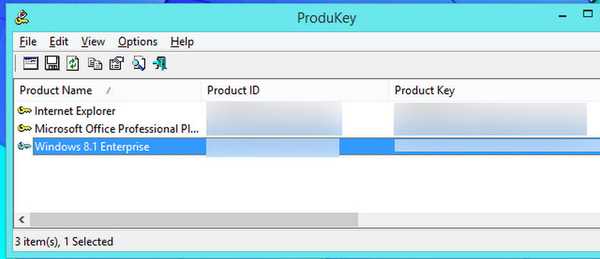
Provjerite imate li slobodnog prostora.
Nakon što ste odlučili nadograditi i spremiti postavke aplikacija vašeg sustava, pobrinite se da ima dovoljno slobodnog prostora, preporučuje se 24 GB i najmanje 16 GB na "C" pogonu za novi OS, a samo ažuriranje traje 5 GB. Ako nema dovoljno prostora na disku, pokušajte očistiti skladišni prostor standardnim alatima za čišćenje diska Windows ili programima treće strane. Ipak, čista instalacija je najbolja opcija, koja omogućuje vašem sustavu da radi s maksimalnim performansama.
Izrada sigurnosne kopije postavki i drugih podataka
Tijekom godina promijenili ste trenutni sustav prilagođavajući ga svojim potrebama, dobra vijest je da možete prenijeti svoje podatke i postavke aplikacije u novi Windows 10, dobro, barem većinu njih. Svi postojeći podaci mogu se sigurnosno kopirati s aplikacijom Clone App i Windows 8 App Backup..
I na kraju, ako mislite da se želite vratiti u trenutni sustav razočarani Windowsom 10, trebate napraviti potpunu kopiju tvrdog diska i operativnog sustava, to može implementirati besplatni program Macrium Reflect Free koji stvara sliku tvrdog diska za naknadni oporavak.
Preuzmite ispravnu ISO datoteku
Previše ljudi ignorira dobivanje ispravne ISO datoteke za ažuriranje, ranije je Microsoft prisilio korisnike da preuzmu sliku Windows 7 ili Windows 8 za novu ISO instalaciju, a tek nakon toga bilo je moguće dobiti Windows 10.
Sve se promijenilo od verzije Windowsa 10 1511 koja prihvaća tipke za aktiviranje za Windows 7, 8 i 8.1, oslobađajući korisnika od besmislenog učitavanja ISO slika starijih verzija sustava Windows. Možete preuzeti ISO sliku izravno ili upotrijebiti alat Windows Media Creation za izradu USB flash pogona ili DVD-a za pokretanje.
Onemogućite ili uklonite antivirus
Odlučili ste instalirati "Ten" ažuriranjem postojećeg sustava bez korištenja čiste instalacije, isključite ili uklonite antivirus. Budući da može utjecati na postupak ažuriranja sustava. To se također odnosi na sve programe protiv zlonamjernog softvera, kao i na pozadinske procese koji mogu raditi tijekom ažuriranja sustava Windows. Takve procese možete otkriti pomoću upravitelja zadataka..
Kreirajte Microsoft račun
Konačno, posljednji korak je stvaranje Microsoftovog računa prije početka instalacije novog Windows 10 sustava. Iako vam nije potreban Microsoftov račun za instaliranje i korištenje Windows-a, Cortana i Windows Store mogu koristiti obje pogodnosti koje vas dvoje zahtijevaju da se prijavite na svoj račun.











